Cara Konfigurasi VTP di Cisco Packet Tracer
Belajar setting VTP (Vlan Trunking Protocol) di switch cisco – VTP merupakan singkatan dari Vlan Trunking Protocol, VTP ini memiliki kegunaan untuk mengelola semua VLAN yang telah dikonfigurasi di sebuah internetwork switch dan menjaga konsistensi pada seluruh network tersebut.
ehmm.. Coba lihat topologi sederhana dibawah ini.
Terdapat 2 switch dengan nama switch0 dan switch1. Pada switch0 kita setting sebagai distribusi vlan untuk switch1.
Sedangkan pada switch1 kita setting atau kita konfigurasi hanya sebagai penerima vlan dari switch0.
Walaupun pada switch0 sebagai distribusi vlan tetapi yang di distribusikan oleh switch0 ini hanya ID VLAN dan nama dari vlan nya saja tidak dengan interfacenya.
Tetap saja untuk di switch1 kita perlu setting interface untuk vlan sesuai dengan topologi tetapi tidak perlu melakukan konfigurasi vlan, karena sudah didistribusikan dari switch0.
Contohnya seperti topologi dibawah ini.
jadinya, jika pada switch0 kalian konfigurasi VTP server, maka jika kalian ingin menambahkan switch menjadi 1 atau 2 kalian hanya perlu konfigurasi vlan di switch0 yang posisinya sudah di konfigurasi sebagai VTP server.
Lalu pada switch tambahan tersebut kalian hanya perlu setting sebagai VTP client saja tidak perlu melakukan konfigurasi vlan lagi.
Cara konfigurasi VTP di switch cisco packet tracer
Sekarang kita coba untuk melakukan konfigurasi VTP di switch cisco packet tracer ini. Untuk kalian yang belum menginstall cisco packet tracer silakan kalian install terlebih dahulu.
Membuat topologi sederhana untuk setting VTP di cisco
Pertama, kita buat terlebih dahulu topologi sederhana pada software cisco packet tracer. Saya menggunakan topologi dibawah ini.
Jika kalian ingin menggunakan topologi dibawah ini silakan dibuat terlebih dahulu.
Pada topologi dibawah ini, terdapat 2buah switch dan 4 buah PC client.
Konfigurasi Vlan dasar di switch0
1. Jika kalian sudah membuat topologi seperti gambar diatas, sekarang kita berikan nama pada masing masing ID vlan sesuai topologi.
Pada topologi diatas ini, warna kuning adalah VLAN ID 10 dan berwarna biru adalah VLAN ID 20, untuk memberikan nama pada id vlan kalian bisa memasukan perintah dibawah ini.
Switch>enSwitch#conf tSwitch(config)#vlan 10Switch(config-vlan)#name kuningSwitch(config-vlan)#exitSwitch(config)#vlan 20Switch(config-vlan)#name biruSwitch(config-vlan)#exit
Kalian bisa lihat seperti gambar dibawah ini.
2. Sekarang kita konfigurasi di switch0 pada topologi diatas, dengan melakukan konfigurasi vlan dasar untuk port fa0/2 untuk VLAN 20 yang berwarna biru menuju client PC0 dan konfigurasi fa0/3 untuk VLAN 10 yang berwarna kuning menuju client PC1.
Untuk melakukan konfigurasi vlan dasar, kalian bisa memasukan perintah dibawah ini.
Switch(config)#int fa0/2Switch(config)#switchport mode accessSwitch(config)#switchport access vlan 20Switch(config)#exitSwitch(config)#int fa0/3Switch(config)#switchport mode accessSwitch(config)#switchport access vlan 10Switch(config)#exit
Kalian bisa lihat seperti gambar dibawah ini.
3. Sekarang kita cek hasil dari konfigurasi vlan dasar pada switch0, untuk mengecek apakah konfigurasi vlan dasar kita sudah sesuai dengan topologi kalian gunakan perintah dibawah ini.
Switch(config)#do show vlan
Konfigurasi VTP server di switch0
Sebelumnya sudah melakukan konfigurasi vlan dasar di switch0, nah sekarang kita lakukan konfigurasi VTP server pada switch1 di cisco packet tracer ini.
Untuk perintah konfigurasi VTP server di switch cisco, silakan masukan perintah dibawah ini.
Switch(config)#vtp mode serverSwitch(config)#vtp domain shareVlanVlanSwitch(config)#int fa0/1Switch(config-if)#switchport mode trunkSwitch(config-if)#exit
Seperti gambar dibawah ini.
Oiya...untuk nama domain kalian bisa ganti selain shareVlan sesuai keinginan kalian atau bisa juga mengikuti seperti konfigurasi saya dibawah ini.
Konfigurasi VTP client di switch1
1. Oke selanjutnya, pada switch0 sudah kita setting sebagai VTP server. Sekarang kita konfigurasi switch1 ini sebagai VTP client untuk menerima distribusi vlan dari switch0.
Untuk cara atau perintah konfigurasi VTP client di switch1 ini, kalian bisa ikuti langkah-langkahnya dibawah ini.
Kita akan jadikan fa0/1 sebagai port trunk, port fa0/1 terhubung dengan switch0. Silakan masukan perintah dibawah ini.
Switch>enSwitch#conf t
Switch#int fa0/1
Switch(config-if)#switchport mode trunk
Switch(config-if)#exit
Switch(config)#vtp mode client
Switch(config)#vtp domain share vlan
Jika sudah mengubah mode pada interface yang mengarah switch0, lalu kita ubah vtp mode menjadi client bukan server, dan kita samakan nama domain yang sebelumnya sudah kita setting di swtich0.
Domain yang sudah saya setting di switch0 adalah shareVlan, seperti gambar dibawah ini.
Nama domain harus disamakan sesuai dengan VTP server yang sudah di konfigurasi sebelumnya.
2. Sekarang pada port ethernet fa0/1 sudah di konfigurasi sebagai VTP client, seharusnya switch1 ini sudah menerima distribusi id vlan beserta nama vlan yang sudah di setting di switch0, untuk mengetahui apakah distribusi vlan tersebut sudah berhasil atau tidak, kalian bisa memasukan perintah dibawah ini.
Switch(config)#do show vlan
Seperti gambar dibawah ini.
Seperti gambar diatas ini, bahwa id vlan dan nama vlan dari switch0 sudah berhasil di distribusikan sekarang kita hanya perlu melakukan konfigurasi interface di switch1 untuk vlan yang sudah di buat seperti pada topologi diatas.
3. Untuk konfigurasi interface ini merupakan konfigurasi dasar vlan yang sudah pernah kita lakukan sebelumnya.
Perintahnya dibawah ini.
Switch(config)#int fa0/2Switch(config)#switchport mode accessSwitch(config)#switchport access vlan 20Switch(config)#exit Switch(config)#int fa0/3Switch(config)#switchport mode accessSwitch(config)#switchport access vlan 10 Switch(config)#exit
4. Untuk mengecek hasil kofigurasi vlan, kalian bisa memasukan perintah dibawah ini.
Switch(config)#do show vlan
Uji coba hasil konfigurasi VTP di switch cisco packet tracer
Sekarang kita test hasil konfigurasi vtp di switch cisco. Seperti yang bisa kalian lihat gambar dibawah ini, pada client PC1 melakukan ping ke client PC3 hasilnya sukses karena berada di satu vlan yang sama.
Sedangkan untuk melakukan ping kepada client PC0 dari client PC1 hasilnya failed karena tidak berada di vlan yang sama walaupun berada di 1 switch yang sama.
Sekian dari tutorial konfigurasi VTP di switch cisco packet tracer, semoga penjelasan diatas dapat di mengerti hehe.
Terimakasih.
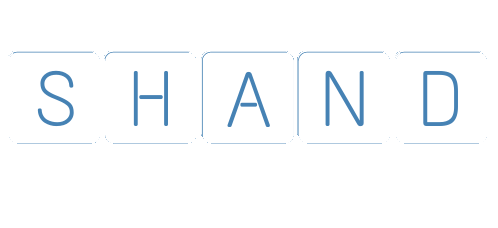


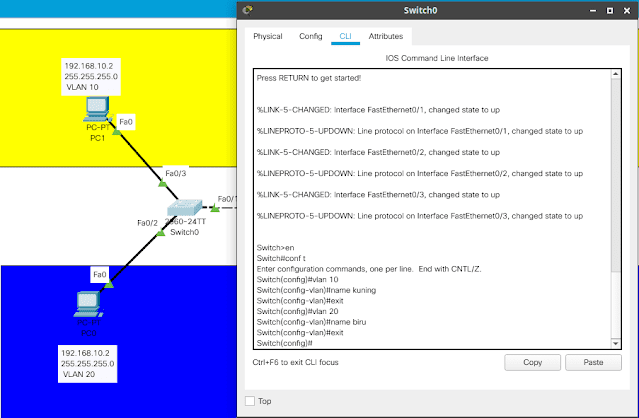








Posting Komentar untuk "Cara Konfigurasi VTP di Cisco Packet Tracer"
Silakan masukan komentar kalian disini. Disarankan centang beri tahu saya , agar mendapatkan notif dari email kalian kalau admin sudah membalas komentar kalian.
Terima kasih semuanya sudah mampir ke blog sederhana ini, semoga blog ini bisa membantu kalian. Silakan masukan masukan dan komentar mengenai blog ini dan artikelnya.